如何在Excel中获取给定日期的下一个月的相同或第一天?
本文简要介绍了在Excel中从提供的日期生成相同或下一个月的第一天的方式。本文对两种方法均进行了逐步解释。第一个示例允许学习者获得下个月同一天的日期,这意味着如果他们输入“12-03-2023”,则生成的输出将是“12-05-2023”。下一个示例允许学习者获取下一个月的第一天。这就是说,如果输入日期为“15-04-2023”,则生成的输出应为“01-05-2023”。
示例1:通过使用公式从Excel中提供的日期获取下一个月的相同日期
步骤1:
考虑以下给定的电子表格作为样本,以了解执行所提供任务的处理步骤的逐步方法。请注意,日期列包含格式为“月-日-年”的条目。
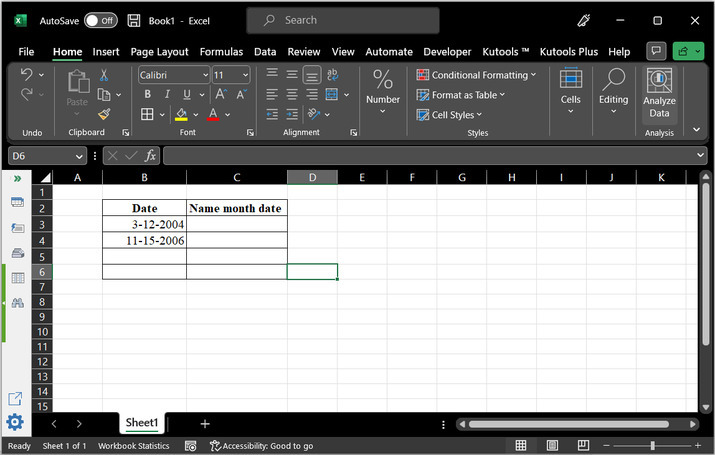
步骤2:
然后,进入需要输入下一个月日期的列。对于此示例,采用了单元格C3。
在该单元格中输入“= EDATE(B3,1)” 并按 “Enter” 键。
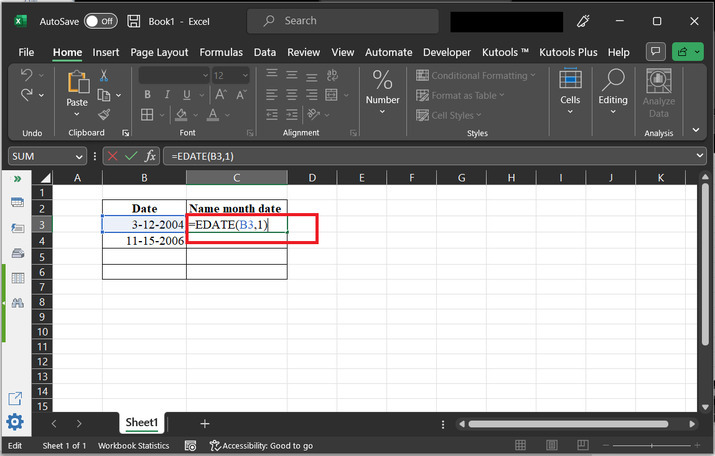
解释:
EDATE()函数用于通过从提供的日期中添加或减去指定月数来计算未来或过去的日期。
此函数接受两个参数,如开始日期和月份名称。
在此,列B包含开始日期。
而1代表在现有日期上增加1个月。请注意,如果该值为正数,则Excel将返回未来日期,否则函数将返回过去日期的值。
步骤3:
按“Enter”键,并将C3单元格的加号标志拖动到C4单元格,这将为两个单元格复制相同的公式。
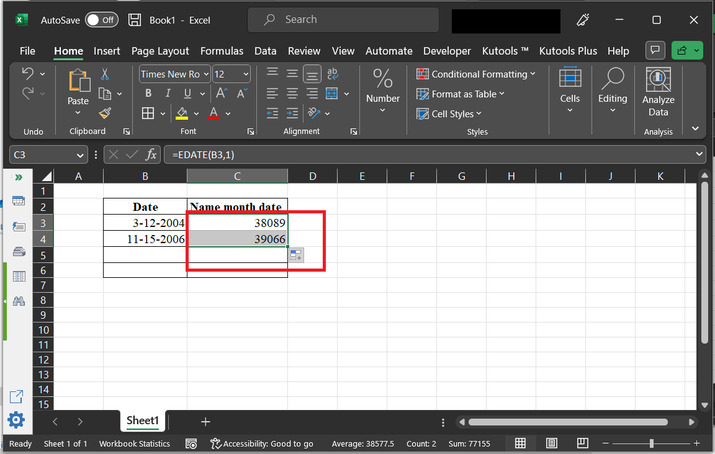
步骤4:
然后进入C列,并选择整列,单击单元格标题“C”。这将改变单元格的外观,如下所示:
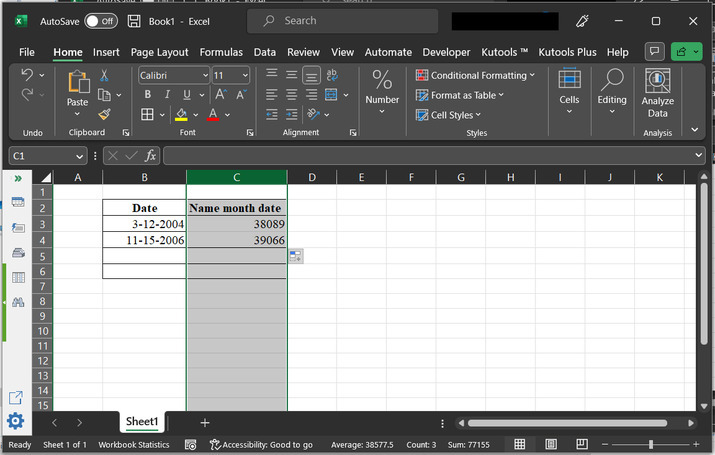
步骤5:
下一步涉及从样式部分选择 “数字” ,并单击出现的下拉箭头。最后,选择 “短日期”。

步骤6:
这将更改列格式为短日期,并以指定的格式显示日期,如下所示:
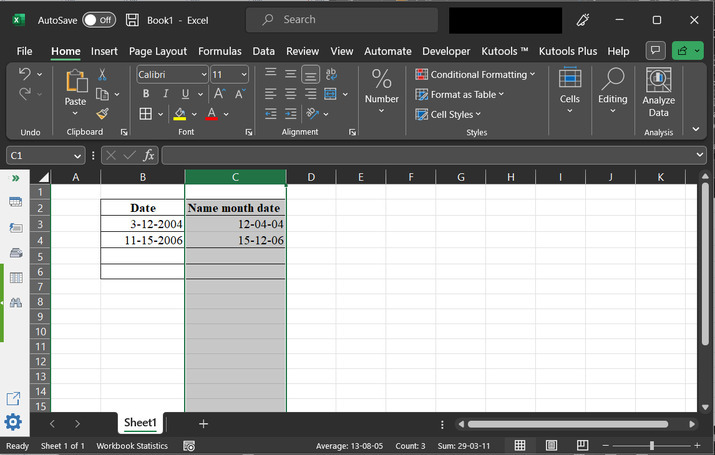
步骤7:
要将日期更改为B列设置,请再次单击“数字”选项,然后选择以下突出显示的“右角箭头”:
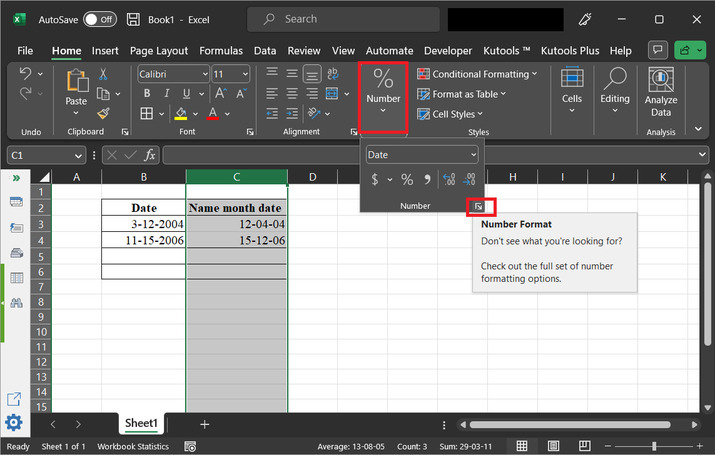
步骤8:
然后向下滚动选项,并选择“3-14-2012”,然后单击“确定”。请参考以下给定的图像:
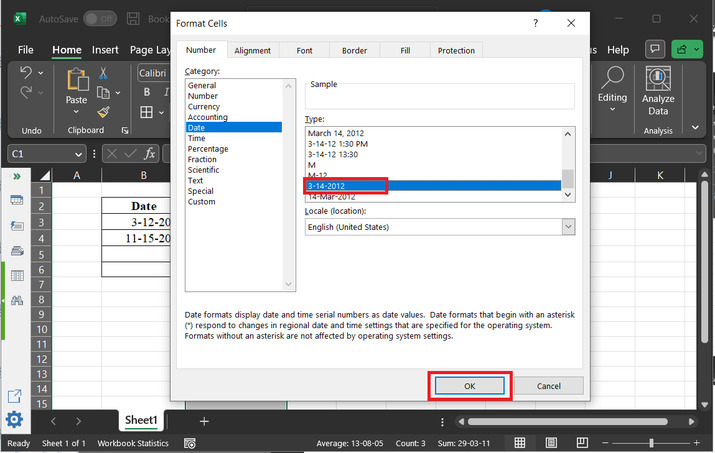
步骤9:
最后生成的输出如下所示:
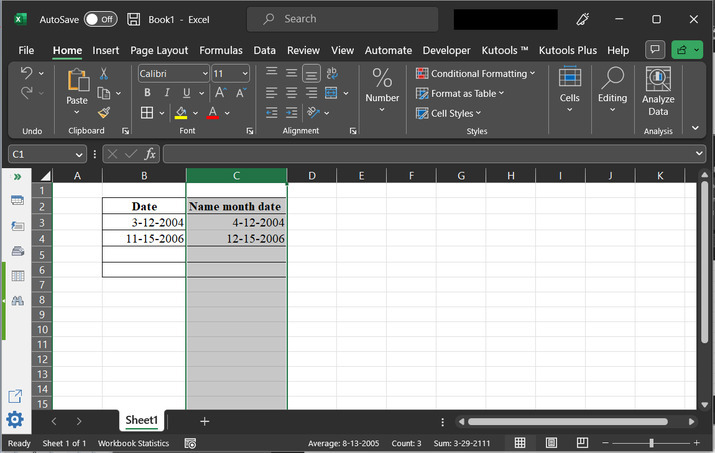
示例2:通过使用公式从Excel中提供的日期获取下个月的第一天
步骤1:
考虑以下给定的电子表格,以准确理解所有步骤。请注意,以下给定单元格中使用的日期格式为“月-日-年”。

步骤2:
然后进入需要输入下月日期的列。对于此示例,选择单元格C3来生成输出。
在单元格类型“= DATE(YEAR(B3),MONTH(B3)+1,1)”。
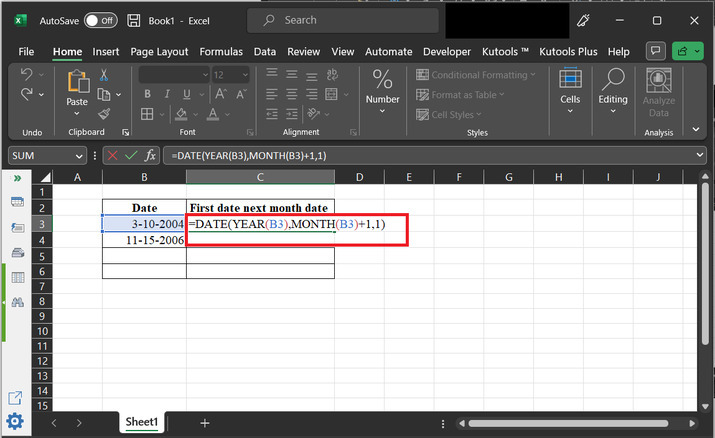
公式解释:
=DATE(YEAR(B3),MONTH(B3)+1,1)
- YEAR(B3) – 此部分将从单元格B3中提取年份值。
-
MONTH(B3)+1−此代码部分提取单元格B3中的月份值并将1加到其中。这是因为用户需要查找在单元格B3中日期之后的下一个月的第一天。通过将1添加到月份值中,计算出的值是下个月的一部分。
-
最后,数字1用作DATE函数的日期参数。它将允许学习者通过组合年、月和日值来创建新日期。
最后,在Microsoft Excel中使用提供的公式返回表示指定单元格B3中日期之后下一个月的第一天的日期。
步骤3:
最后按下 “Enter” 键,然后将单元格拖到 C4 行,以复制相同的公式到下一个可用行。所得到的结果如下所示:
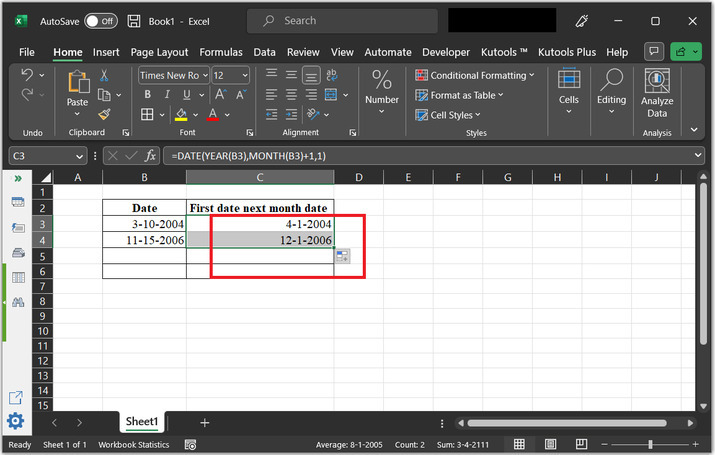
结论:
通过参考以上两个示例,学习者可以轻松地了解获取下一个月日期和下一个月相同日期的过程。要执行这两个示例,用户可以使用上下文中解释的普通公式。使用公式被认为是在Excel中执行任何任务的最简单的实践之一,因为它易于使用且可以有效地生成准确的结果。
 极客教程
极客教程